Win10电脑使用快捷键无法开启录屏功能怎么办?
Win10电脑使用快捷键无法开启录屏功能怎么办?有用户在使用电脑的时候需要进行屏幕画面的录制,但是在通过录屏快捷键来进行屏幕画面录制的时候,却出现了无法唤醒录屏功能的情况。那么这个情况要怎么去进行解决呢?一起来看看以下的解决方法吧。
解决方法:
1、点击下方任务栏中的开始,选择菜单列表中的“设置”打开。
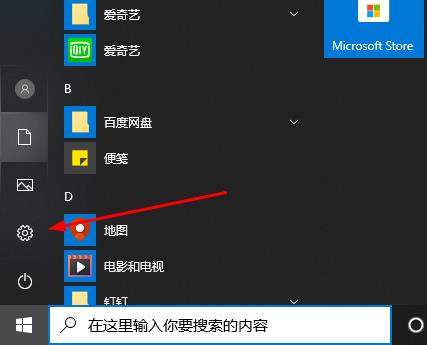
2、进入到新的窗口界面后,点击其中的“游戏”选项。
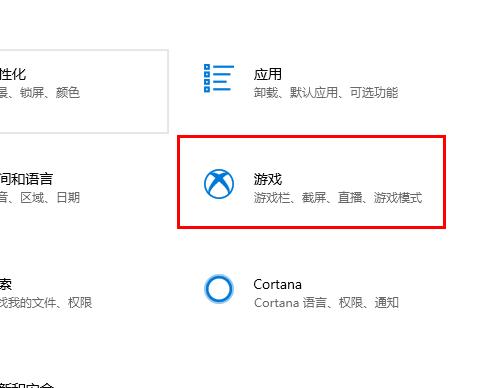
3、接着点击左侧栏中的“游戏栏”选项。
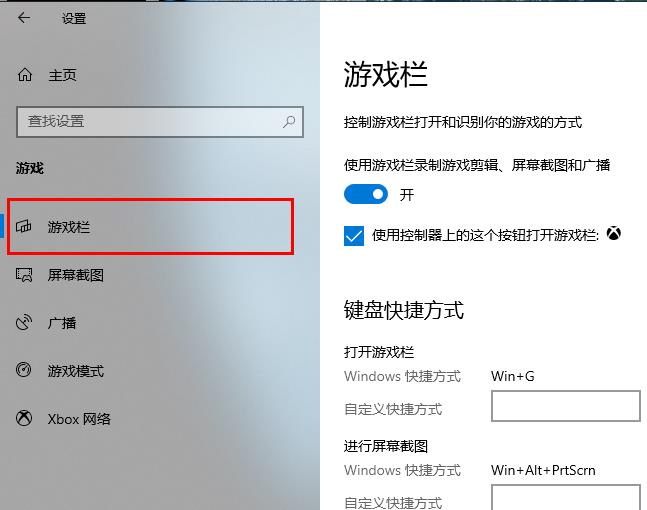
4、然后找到右侧中的“使用游戏栏录制游戏剪辑、屏幕截图和广播”,将其开关按钮打开。
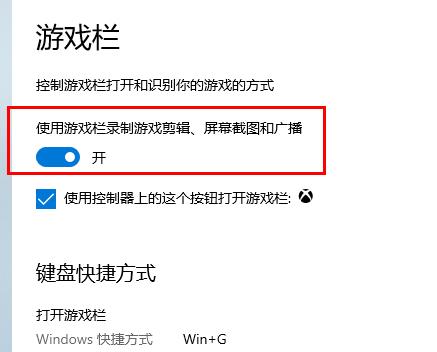
5、再点击左侧栏中的“屏幕截图”选项。
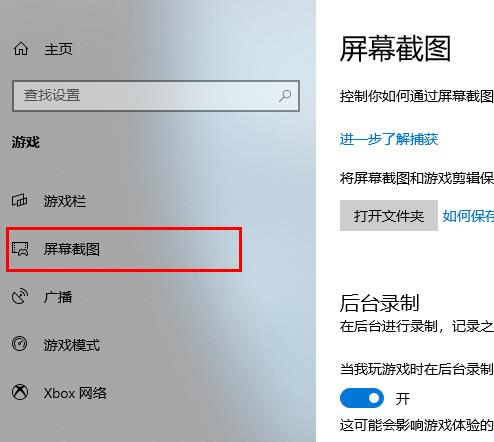
6、最后找到右侧中的“当我玩游戏时在后台录制”一栏,将其开关按钮打开就可以了。
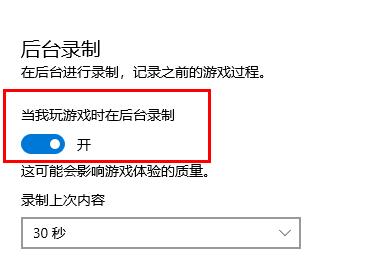
相关文章
- Win10提示当前没有可用的电源选项怎么办
- Win10电脑不显示缩略图终极解决方法
- Win10右键点击图标没有反应怎么办
- Win10用户头像怎么恢复默认头像-恢复Win10账户默认头像教程
- 如何关闭(或启用)Windows 10的Xbox游戏栏
- Win10安装字体显示字体无效怎么办
- Win10打印机共享错误0x000003e3最新解决方法
- Win10在哪关掉访问任务权限
- 玩恶灵附身1闪屏或者黑屏进不去怎么办
- Win10系统不显示光驱怎么办
- Win10笔记本任务栏点不动但桌面正常的解决方法
- 不小心把微软商店删除了怎么办-Win10应用商店误删后的找回方法
- Win10系统玩不了红警3怎么办-Win10玩不了红警3的解决方法
- Win10待机后鼠标无法唤醒电脑的解决方法
- Win10驱动备份在哪个文件夹
- 如何关闭Win10文件夹右边预览功能